台式电脑没有网络适配器怎么连接无线网络 电脑无线连接问题解决方法
在日常使用台式电脑时,有时会遇到没有网络适配器无法连接无线网络的问题,这种情况可能会让人感到困惑和焦虑,但其实只需要一些简单的解决方法就可以轻松解决。接下来我们将介绍一些解决台式电脑无线连接问题的方法,帮助大家快速恢复网络连接,继续享受网络世界带来的便利与乐趣。
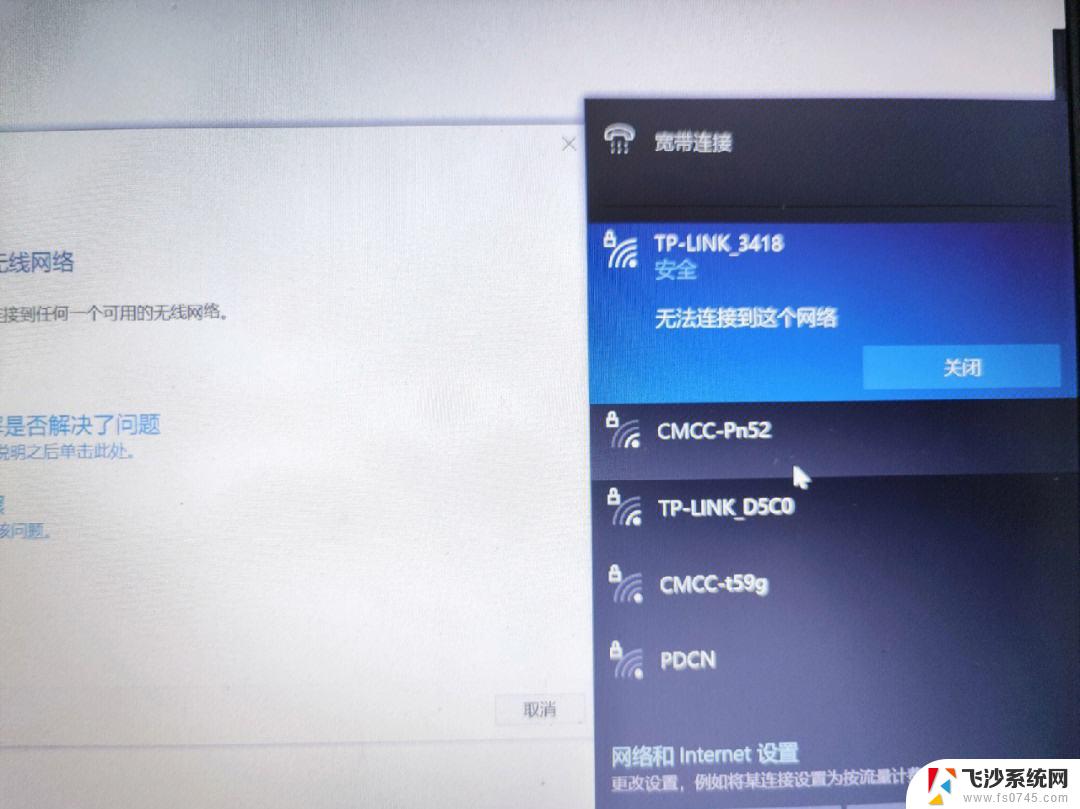
电脑上没有无线连接的原因比较大,例如:没有无线适配器(无线网卡)、驱动未安装、无线功能被禁用等等。建议按照下面的方法来排查和解决问题:
1.台式电脑默认没有无线适配器(无线网卡),所以在系统里面是没有无线连接功能的。如果是台式电脑要连接wifi,可以买一个USB无线网卡。插在台式电脑的USB接口即可,安装完成后就在系统里面找到无线连接了。
2.无线适配器(无线网卡)的驱动程序未安装或者安装不正确,也会导致电脑上面不会出现无线网络连接功能。
可以下载 驱动人生 或者 驱动精灵 软件,安装后启动软件。会自动检测驱动问题,如果无线适配器的驱动有问题,可以在线安装新版本的驱动。
3.有些笔记本电脑的无线网络功能有硬件开关 或者 键盘上的按键来开启/关闭。如果不小心按住了无线开关,把无线功能关闭了,这种情况下系统里面也没有无线连接了。
所以,检查下笔记本电脑上是否有无线功能的开关,确保无线功能处于开启状态。
4.在电脑系统里面,查看 无线功能(WLAN)是否被关闭了?如果是关闭状态,请打开WLAN功能。
5.在“网络连接”设置页面,查看 无线连接(WLAN)是否被禁用?如果是禁用状态,请启用 无线连接(WLAN)。
注意:
按照下面的方法操作,可以快速的打开电脑上的 网络连接 设置页面;下面的方法,适用于所有的Windows系统电脑。
(1)同时按住键盘上的 Win + R 组合按键,可以打开运行程序。。
入:ncpa.cpl ,然后点击:确定。
6.在电脑的“服务”设置页面中,查看 WLAN AutoConfig 状态。如果是:已停止、或者没有显示状态信息,也可能会导致电脑没有无线连接。
这时候,需要设置 WLAN AutoConfig 自动启动。
注意:
可以按照下面的放,进入电脑中的“服务”设置页面,适用于所有的windows系统电脑。
(1)同时按住键盘上的 Win + R 组合按键,可以打开运行程序。
(2)在打开的运行程序中输入:services.msc 然后点击:确定。就可以打开服务设置页面了。
以上就是台式电脑没有网络适配器怎么连接无线网络的全部内容,对于不清楚的用户,可以参考以上步骤进行操作,希望能对大家有所帮助。
台式电脑没有网络适配器怎么连接无线网络 电脑无线连接问题解决方法相关教程
-
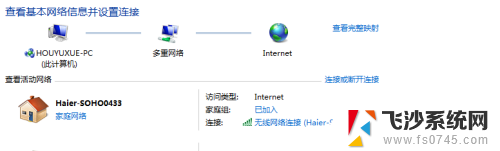 电脑无线网络接收器插上没反应 如何解决台式机插入新买的无线网接收器无反应的问题
电脑无线网络接收器插上没反应 如何解决台式机插入新买的无线网接收器无反应的问题2024-03-03
-
 怎样连接台式电脑无线网络 台式机如何连接无线网
怎样连接台式电脑无线网络 台式机如何连接无线网2023-12-07
-
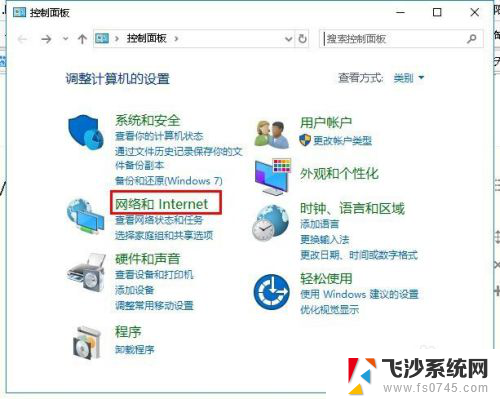 电脑无线网连接不上 电脑无线网络连接问题解决方法
电脑无线网连接不上 电脑无线网络连接问题解决方法2024-05-12
-
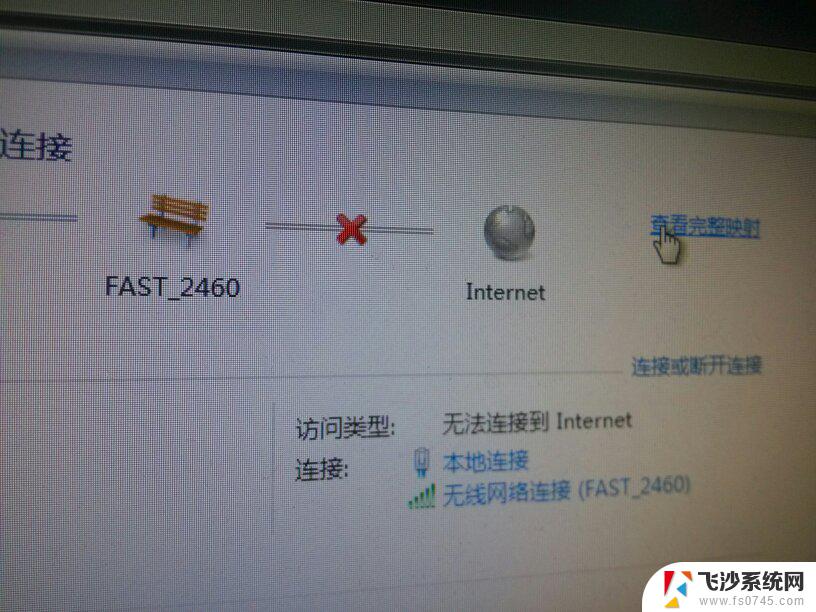 路由器没问题电脑却连接不了网络 路由器无法连接网络的原因及解决方法
路由器没问题电脑却连接不了网络 路由器无法连接网络的原因及解决方法2024-01-16
- 笔记本无线连接不了网 如何解决笔记本电脑无线网络连接上但无法上网的问题
- 无线网有限的访问权限怎么解决办法 如何彻底解决无线网络连接提示的有限访问权限问题
- 台式电脑插无线网卡 台式机如何连接无线网络
- 电脑无线网显示有限的访问权限怎么回事 解决无线网络连接提示有限访问权限的有效方法
- 无线网已连接无法访问互联网怎么回事 无线网络显示已连接但无法上网解决方法
- 台式无法连接到这个网络怎么办 台式电脑无法连接无线网络怎么办
- 电脑如何硬盘分区合并 电脑硬盘分区合并注意事项
- 连接网络但是无法上网咋回事 电脑显示网络连接成功但无法上网
- 苹果笔记本装windows后如何切换 苹果笔记本装了双系统怎么切换到Windows
- 电脑输入法找不到 电脑输入法图标不见了如何处理
- 怎么卸载不用的软件 电脑上多余软件的删除方法
- 微信语音没声音麦克风也打开了 微信语音播放没有声音怎么办
电脑教程推荐
- 1 如何屏蔽edge浏览器 Windows 10 如何禁用Microsoft Edge
- 2 如何调整微信声音大小 怎样调节微信提示音大小
- 3 怎样让笔记本风扇声音变小 如何减少笔记本风扇的噪音
- 4 word中的箭头符号怎么打 在Word中怎么输入箭头图标
- 5 笔记本电脑调节亮度不起作用了怎么回事? 笔记本电脑键盘亮度调节键失灵
- 6 笔记本关掉触摸板快捷键 笔记本触摸板关闭方法
- 7 word文档选项打勾方框怎么添加 Word中怎样插入一个可勾选的方框
- 8 宽带已经连接上但是无法上网 电脑显示网络连接成功但无法上网怎么解决
- 9 iphone怎么用数据线传输文件到电脑 iPhone 数据线 如何传输文件
- 10 电脑蓝屏0*000000f4 电脑蓝屏代码0X000000f4解决方法